
Todos los sistemas operativos existentes pueden protegerse con contraseña al inicio, dándole a los usuarios la sensación de que sus datos están protegidos. Sin embargo, esto en realidad es solo circunstancial ya que hay muchos métodos para saltarse esa protección, y realmente la única totalmente efectiva es proteger el disco duro directamente. En este artículo vamos a enseñaros cómo podéis proteger el disco duro estableciendo una contraseña para éste directamente desde la BIOS del PC.
La contraseña de inicio de sesión se puede burlar muy fácilmente. Bastaría con arrancar el PC con un Linux en un pen drive USB y montar el disco duro como almacenamiento secundario para poder acceder a todos sus datos. Esto no significa que poner esa contraseña no sirva para nada, pero si quieres proteger el disco duro de verdad contra accesos no autorizados, la mejor forma de hacerlo es poniéndole una contraseña directamente en la BIOS.
Los discos duros tienen su propio «sistema operativo»
Una posible solución para mantener tus datos a salvo es cifrar el disco, pero es un proceso muy lento que requiere software de terceros y que al final penaliza el rendimiento. Por ese motivo, el método más sencillo de proteger sus datos es poner una contraseña a nivel de firmware, algo que se puede hacer desde la BIOS de una manera fácil y rápida.
Cómo ponerle una contraseña al disco duro
El primer paso es acceder a la BIOS / UEFI del equipo, y el método para ello dependerá del fabricante. Normalmente es pulsar SUPR o F2 nada más encender el PC, pero esto puede cambiar dependiendo de la marca y el modelo.
Lo mismo ocurre una vez que estemos dentro de la BIOS / UEFI: cada fabricante tiene la suya propia y los menús cambian, pero por norma general el procedimiento es similar en todos. Una vez dentro, debemos acceder al apartado de seguridad (Security) o equivalente, y nos encontraremos algo parecido a esto.
En este menú deberíamos ver el nombre o modelo de los discos duros. Simplemente debemos movernos con los cursores del teclado hasta situarnos encima del disco duro y tras pulsar ENTER, nos pedirá que establezcamos una contraseña. Si existe la opción «Master password», lo ideal es habilitarla.
No confundas la contraseña de la BIOS con la del disco duro. Una vez establecida la contraseña (es imperativo que no la olvidéis bajo ningún concepto), la BIOS debería mostrar algo similar a lo que podéis ver en la imagen de arriba, confirmando que la contraseña del disco está habilitada.
Nota: si la opción de establecer la contraseña aparece deshabilitada (en gris) significa que tenéis que realizar un ciclo de apagado en el PC. Simplemente hay que apagarlo, volver a encenderlo y acceder de nuevo a la BIOS.
Una vez establecida la contraseña del disco duro, cada vez que encendamos el PC el sistema nos pedirá la contraseña para poder acceder a él, y no tendremos que volver a ponerla hasta que volvamos a apagar y encender el equipo. Esto evitará el acceso al disco en el caso que os contamos al inicio, o incluso si quitamos el disco duro y queremos instalarlo en otro PC puesto que, como decíamos, esta contraseña se ha establecido a nivel de firmware del disco duro, independientemente de la BIOS del PC.



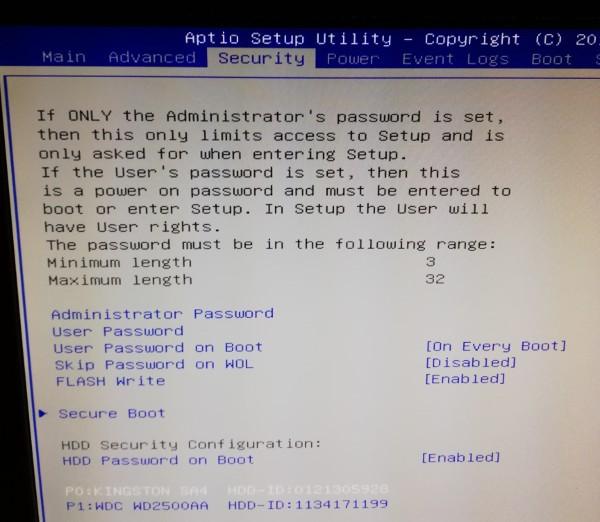
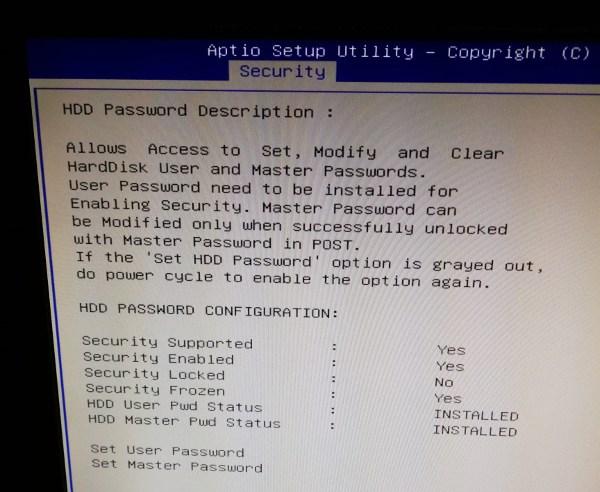

Be the first to comment